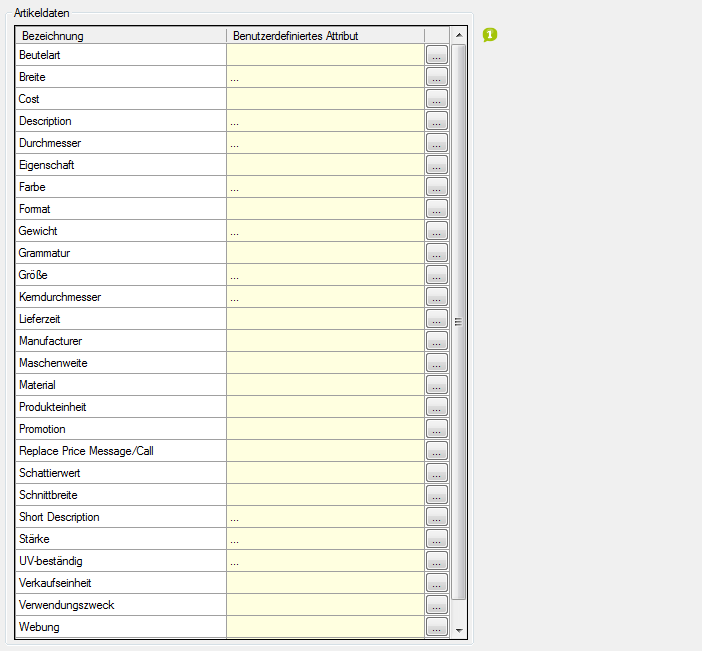Detaillierte Anleitung aus/einklappen
Schritt 3 der OscWare®-Konfiguration:
Unter dem Menüpunkt “Konfiguration” können sie die eigentliche Schnittstellenkonfiguration vornehmen.
Fügen Sie einen zusätzlichen Vorgang (Schnittstelle) mit dem Button “Hinzufügen” hinzu.
Wählen Sie jetzt die gewünschte Übertragungsart und die entsprechenden Quell- und Zielsysteme aus.
Markieren Sie den neu angelegten Vorgang und klicken Sie auf den Button “Konfigurieren” um mit der Konfiguration zu starten.
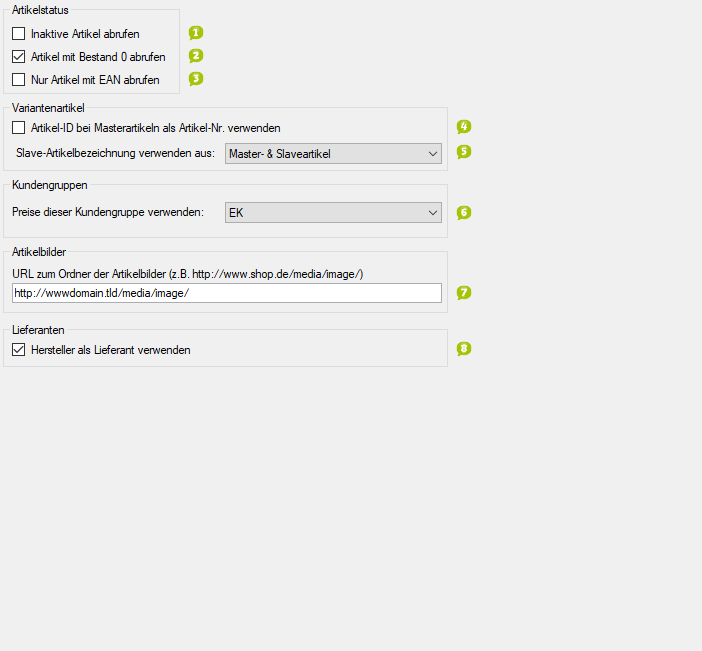
- Aktivieren Sie diese Option, wenn auch inaktive Artikel übertragen werden sollen.
- Aktivieren Sie diese Option, um auch Artikel mit Lagerbestand "0" zu exportieren.
- In manchen Zielsystemen muss jedem Artikel zwingend eine EAN zugeordnet werden.
- Aktivieren Sie diese Option, um nur Artikel mit einer EAN abzurufen. Alle Artikel ohne EAN Nummer werden nicht abgerufen.
- Die EAN (European Article Number) ist eine eindeutige Identnummer, die dem maschinenlesbaren Barcode auf Artikelverpackungen entspricht.
- Aktivieren Sie diese Option, wenn bei Master-Artikeln die Artikel-ID als Artikelnummer geführt werden soll.
- Ein Artikel mit Varianten beinhaltet verschiedene Ausführungen (z. B. Farbe, Größe) desselben Artikels. Der übergeordnete Artikel wird "Haupt-Artikel" oder "Master-Artikel" genannt. Die untergeordneten Artikel sind "Varianten-Artikel" oder "Slave-Artikel".
- Legen Sie fest, welche Daten als Slave-Artikelbezeichnung ins Zielsystem übernommen werden sollen.
- Legen Sie die Kundengruppe fest, deren Preise ins Zielsystem übertragen werden sollen.
- Geben Sie die URL zum Ordner mit den Artikelbildern ein.
- Unterordner werden automatisch mit berücksichtigt und dürfen deshalb nicht angegeben werden.
- Aktivieren Sie diese Option, wenn der Hersteller im Zielsystem als Lieferant geführt werden soll.
- Durch die angezeigte Tabelle können weitere Werte durch OscWare-Interne Variablen vom Quellsystem ins Zielsystem übertragen werden.
- In der linken Spalte werden dazu OscWare-interne Variablen aufgeführt.
- Ordnen Sie diesen Variablen Felder des Quellssystems über die rechte Spalte zu.
- Die Werte dieser Felder werden zunächst in den Variablen "zwischengespeichert" und können in ähnlichen Tabellen für das Zielsystem wieder abgerufen und übertragen werden.
- Für weitere Informationen kontaktieren Sie bitte den OscWare-Support.
- Legen Sie die Artikelmerkmale fest, die beim automatischen Datentransfer übertragen werden sollen.
- Es werden nur die Artikelmerkmale angezeigt, die übertragen werden können.
- Durch die angezeigte Tabelle können weitere Werte durch OscWare-Interne Variablen vom Quellsystem ins Zielsystem übertragen werden.
- In der linken Spalte werden dazu Felder des Zielsystems aufgeführt.
- Ordnen Sie diesen Feldern OscWare-interne Variablen über die rechte Spalte zu.
- Die in den Variablen "zwischengespeicherten" Werte werden so in die Felder des Zielsystems übertragen.
- Für weitere Informationen kontaktieren Sie bitte den OscWare-Support.
- Legen Sie hier fest, über welchen Artikelindentifier der Artikel identifiziert werden sollen sowie in welchem Feld dieser gesucht wird.
- So kann an anderer Stelle entschieden werden, ob bereits vorhandene Artikel wiederholt übertragen werden sollen.
- Die EAN (European Article Number) ist eine eindeutige Identnummer, die dem maschinenlesbaren Barcode auf Artikelverpackungen entspricht.
- Legen Sie fest, welche Artikelkategorie allen importierten Artikel zugeordnet werden soll.
- Aktivieren Sie diese Option, wenn die importierten Artikel verschiedenen Artikelkategorien zugeordnet werden sollen.
- Ordnen Sie dann allen Artikelkategorien aus dem Quellsystem Artikelkategorien von Magento zu.
- Aktivieren Sie diese Option, wenn die importierten Artikel in Magento aktiviert werden sollen.
- Legen Sie die Sichtbarkeits-Einstellungen für die importierten Artikel fest.
- Legen Sie das Dateiformat der Artikelbilder fest.
- Aktivieren Sie diese Option, wenn nach dem Import eine bestimmte URL aufgerufen werden soll. Geben Sie diese in das Feld ein.
- Aktivieren Sie diese Option, wenn Sie den Basis-Schutz im Magento-Shop verwendet haben.
- Geben Sie den Benutzernamen Ihres Magento-Accounts ein.
- Geben Sie das zugehörige Passwort ein.
- Geben Sie an, ob die SKU von Magento der Artikelnummer oder EAN im Quellsystem entspricht.
- Die SKU (Stock Keeping Unit) ist eine eindeutige Identnummer für einen Artikel.
- Die EAN (European Article Number) ist eine eindeutige Identnummer, die dem maschinenlesbaren Barcode auf Artikelverpackungen entspricht.
- 1Aktivieren Sie diese Option, wenn auch inaktive Artikel übertragen werden sollen.
- 2Aktivieren Sie diese Option, um auch Artikel mit Lagerbestand "0" zu exportieren.
- 3
- In manchen Zielsystemen muss jedem Artikel zwingend eine EAN zugeordnet werden.
- Aktivieren Sie diese Option, um nur Artikel mit einer EAN abzurufen. Alle Artikel ohne EAN Nummer werden nicht abgerufen.
- Die EAN (European Article Number) ist eine eindeutige Identnummer, die dem maschinenlesbaren Barcode auf Artikelverpackungen entspricht.
- 4
- Aktivieren Sie diese Option, wenn bei Master-Artikeln die Artikel-ID als Artikelnummer geführt werden soll.
- Ein Artikel mit Varianten beinhaltet verschiedene Ausführungen (z. B. Farbe, Größe) desselben Artikels. Der übergeordnete Artikel wird "Haupt-Artikel" oder "Master-Artikel" genannt. Die untergeordneten Artikel sind "Varianten-Artikel" oder "Slave-Artikel".
- 5Legen Sie fest, welche Daten als Slave-Artikelbezeichnung ins Zielsystem übernommen werden sollen.
- 6Legen Sie die Kundengruppe fest, deren Preise ins Zielsystem übertragen werden sollen.
- 7
- Geben Sie die URL zum Ordner mit den Artikelbildern ein.
- Unterordner werden automatisch mit berücksichtigt und dürfen deshalb nicht angegeben werden.
- 8Aktivieren Sie diese Option, wenn der Hersteller im Zielsystem als Lieferant geführt werden soll.